가볍지만 강력한 프로그램 제거 앱 Geek Uninstaller입니다. 설치한 프로그램을 제거하고, 언인스톨러가 없어 프로그램이 제거되지 않더라도 연결된 파일 및 레지스트리를 찾아서 제거합니다.
프로그램 제거 앱 Geek Uninstaller
이 프로그램은 프리웨어로 무료로 사용할 수 있는 앱입니다. 금액을 지불하면 Pro 버전을 사용할 수 있지만 기본으로 제공되는 무료 앱으로도 이용하고자 하는 건 다 이용할 수 있습니다.
Geek Unsinstaller 장점은 3가지입니다.
- 심층 파일 삭제
- 설치 불필요(가벼움)
- 여러 파일 한꺼번에 제거
파일 다운로드
여기서 좌측의 Geek Uninstaller Free 항목에서 zip을 받으시면 됩니다. 이후 압축을 해제하고 파일을 실행하면 끝. 별도로 설치할 필요도 없습니다.
사용 방법
실행하는 것만큼 사용하는 법도 간단합니다. 기본적으로 더블 클릭을 하면 삭제가 가능하고, 우클릭을 하면 제거, 강제 제거, 항목 제거 등이 나옵니다.
강제 제거
강제 제거는 프로그램 설치 시 함께 설치되는 언인스톨러가 정상 작동하지 않아 프로그램이 제거되지 않을 때 사용할 수 있습니다. 연결된 파일 및 레지스트리를 탐색해서 직접 제거할 수 있게 합니다.
항목 제거
항목 제거는 프로그램 추가/제거에서 이름만 제거할 때 사용합니다. 앞으로 지울 일이 없는 프로그램을 프로그램 추가/제거에서 이름만 없애서 좀 더 깔끔하게 프로그램 추가/제거를 이용할 수 있게 합니다.
연속 제거
여러 개의 파일을 연달아 삭제하고자 한다면 Ctrl+클릭을 통해 다중 클릭이 가능합니다.
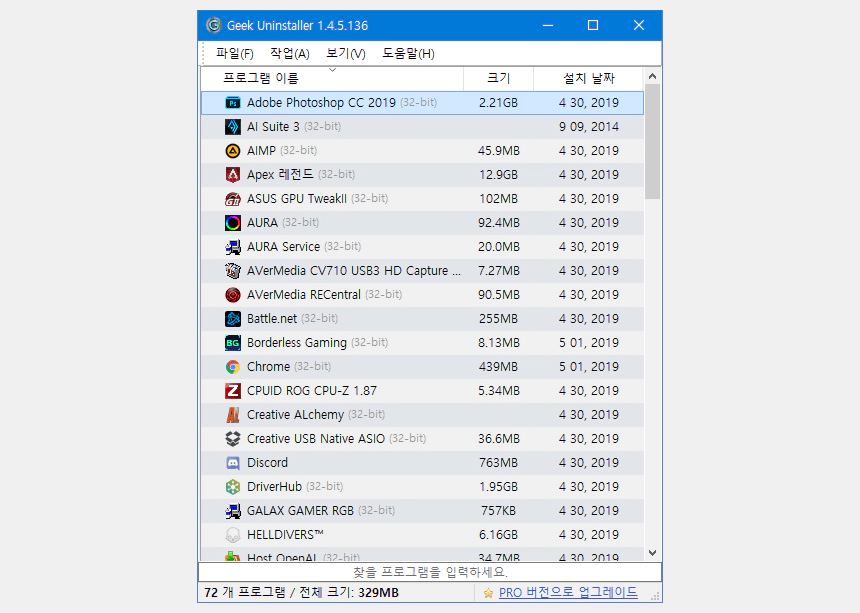
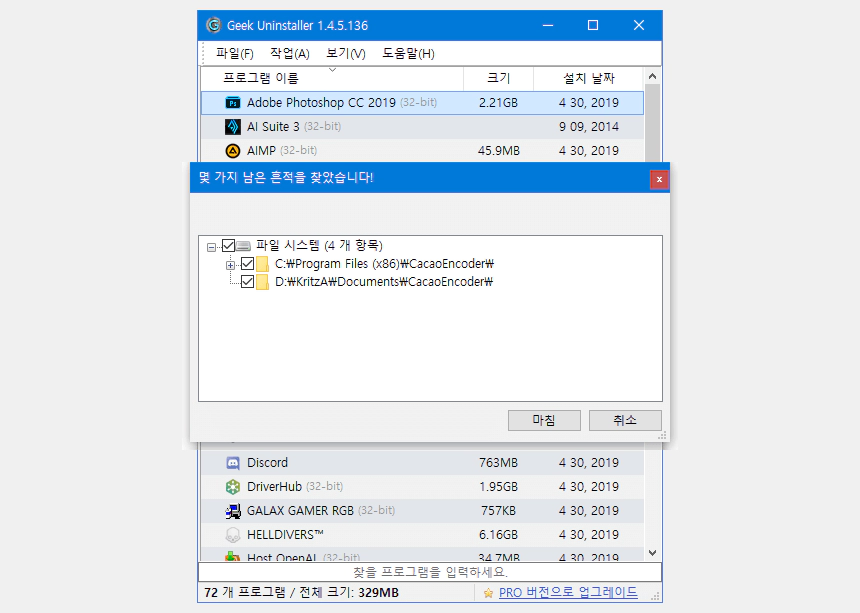
삭제 이후에는 남은 흔적을 찾아 제거하기 때문에 기본 프로그램 추가/제거 보다 더 깔끔하게 삭제할 수 있습니다.
Windows 스토어 앱 제거
상단의 메뉴 중 보기를 누르면 Windows 스토어 앱을 선택할 수 있습니다. 윈도우 설치 시 기본으로 설치되는 앱들 중 사용하지 않는 앱들을 제거할 때 사용할 수 있습니다. 예를 들어 3D 뷰어는 일반적인 유저들이라면 쓸 일이 없을 것입니다. 그럴 때 이걸로 삭제할 수 있습니다.